
ACCESS_2010-ч2
.pdf
30
Связь макроса с событием формы
Для связи макроса ПЕРЕВОД КУРСОРА с событием «Открытие» формы С ВКЛАДКАМИ необходимо:
 открыть форму С ВКЛАДКАМИ в режиме Конструктора;
открыть форму С ВКЛАДКАМИ в режиме Конструктора;
 открыть окно свойств формы с помощью кнопки [Страница свойств] в
открыть окно свойств формы с помощью кнопки [Страница свойств] в
группе Сервис на вкладке Конструктор;
 выбрать на вкладке События в строке Открытие из раскрывающегося списка имя макроса ПЕРЕВОД КУРСОРА;
выбрать на вкладке События в строке Открытие из раскрывающегося списка имя макроса ПЕРЕВОД КУРСОРА;
 закрыть окно свойств и окно Конструктора с сохранением изменений.
закрыть окно свойств и окно Конструктора с сохранением изменений.
Проверка работы макроса
Для проверки работы макроса откройте форму С ВКЛАДКАМИ в режиме формы и убедитесь, что курсор находится в поле НМ вкладки
Менеджер.
6.2.5.Макросы, связанные с событиями раздела отчета
Для выполнения следующего задания просмотреть отчет ОТЧЕТ2 и
убедиться в том, что его заголовок имеет фон. Сохранить данный отчет с новым именем ОТЧЕТ2 БЕЗ ФОНА по команде Файл/Сохранить объект
как.
Задание 6.13. Создать макрос, позволяющий в отчете ОТЧЕТ2 БЕЗ ФОНА снимать фон с его раздела "Заголовок отчета".
Макрос сохранить с именем СНЯТИЕ ФОНА.
Выполнение задания
Создание макроса
Откройте окно Конструктора макроса и сформируйте текст макроса,
как на рис. 6.18.
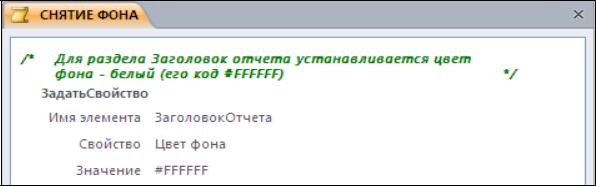
31
Рис. 6.18. Текст макроса СНЯТИЕ ФОНА Закройте окно Конструктора с сохранением макроса с заданным
именем.
Связь макроса с событием раздела отчета
В отчете ОТЧЕТ2 БЕЗ ФОНА снимается цвет фона с его раздела
"Заголовок отчета" при наступлении события «При окрашивании». Поэтому макрос СНЯТИЕ ФОНА следует связать с событием «При окрашивании» раздела "Заголовок отчета".
Для связи необходимо:
 открыть отчет ОТЧЕТ2 БЕЗ ФОНА в режиме Конструктора;
открыть отчет ОТЧЕТ2 БЕЗ ФОНА в режиме Конструктора;
 активизировать раздел "Заголовок отчета";
активизировать раздел "Заголовок отчета";
 открыть для него окно свойств;
открыть для него окно свойств;
 выбрать на вкладке События в строке "При окрашивании" имя макроса
выбрать на вкладке События в строке "При окрашивании" имя макроса
СНЯТИЕ ФОНА;
 закрыть окно свойств и окно Конструктора с сохранением изменений.
закрыть окно свойств и окно Конструктора с сохранением изменений.
Проверка работы макроса
Для проверки работы макроса осуществите просмотр отчета ОТЧЕТ2 БЕЗ ФОНА. Обратите внимание на то, его заголовок имеет белый фон.
6.2.6.Макросы, связанные с событиями отчета
Для выполнения следующего задания необходимо создать запрос
для отбора сведений об остатках на счетах только в филиале № 512. Для этого в процессе создания запроса в окне Добавление таблицы на вкладке
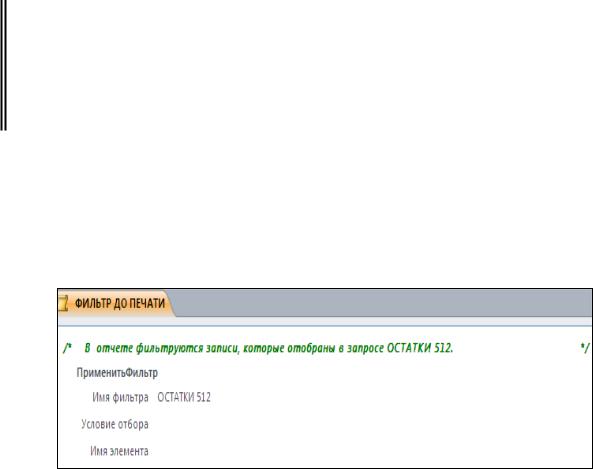
32
Запросы выберите запрос ОСТАТКИ и в окне Конструктора задайте условие отбора 512 для поля НФ. Созданный запрос сохраните с именем ОСТАТКИ 512. Кроме того, откройте отчет ОТЧЕТ2 и сохраните его с новым именем ОТЧЕТ2 С ФИЛЬТРАЦИЕЙ.
Задание 6.14. Создать макрос, позволяющий в отчете ОТЧЕТ2 С ФИЛЬТРАЦИЕЙ выводить для анализа сведения только об остатках на счетах филиала № 512.
Макрос сохранить с именем ФИЛЬТР ДО ПЕЧАТИ. Выполнение задания
Создание макроса
Откройте окно Конструктора макроса и сформируйте текст макроса, как на рис. 6.19.
Рис. 6.19. Текст макроса ФИЛЬТР ДО ПЕЧАТИ
Закройте окно Конструктора с сохранением макроса с заданным именем.
Связь макроса с событием отчета
С целью распечатки в отчете части записей применяется фильтр, результат которого просматривается при открытии отчета. Поэтому макрос ФИЛЬТР ДО ПЕЧАТИ следует связать с событием отчета «Открытие».
Для связи необходимо:
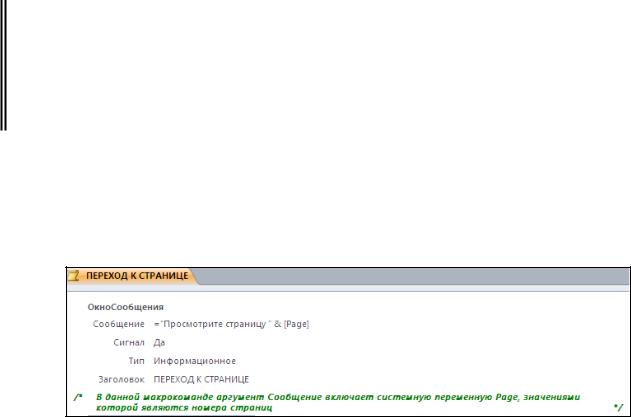
33
 открыть отчет ОТЧЕТ2 С ФИЛЬТРАЦИЕЙ в режиме Конструктора;
открыть отчет ОТЧЕТ2 С ФИЛЬТРАЦИЕЙ в режиме Конструктора;
 открыть для него окно свойств;
открыть для него окно свойств;
 выбрать на вкладке События в строке Открытие из раскрывающегося списка имя макроса ФИЛЬТР ДО ПЕЧАТИ;
выбрать на вкладке События в строке Открытие из раскрывающегося списка имя макроса ФИЛЬТР ДО ПЕЧАТИ;
 закрыть окно свойств и окно Конструктора с сохранением изменений.
закрыть окно свойств и окно Конструктора с сохранением изменений.
Проверка работы макроса
Для проверки работы макроса осуществите просмотр отчета ОТЧЕТ2 С ФИЛЬТРАЦИЕЙ и обратите внимание на то, что в отчете отображаются только строки с информацией об остатках на счетах филиала № 512.
Для выполнения следующего задания открыть отчет ОТЧЕТ2 и сохранить его с новым именем ОТЧЕТ2 С СООБЩЕНИЕМ. В режиме Конструктора в раздел "Примечание группы" вставить элемент управления "Разрыв страницы" ниже элементов управления для итоговой строки. В этом случае данные о каждой группе будут выводиться с новой страницы.
Задание 6.15. Создать макрос, позволяющий при просмотре отчета ОТЧЕТ2 С СООБЩЕНИЕМ в случае перехода к новой странице выводить сообщение, содержащее номер этой страницы.
Макрос сохранить с именем ПЕРЕХОД К СТРАНИЦЕ. Выполнение задания
Создание макроса
Откройте окно Конструктора макроса и сформируйте текст макроса, как на рис. 6.20.
34
Рис. 6.20. Текст макроса ПЕРЕХОД К СТРАНИЦЕ
Закройте окно Конструктора с сохранением макроса с заданным именем.
Связь макроса с событием отчета
Данный макрос позволяет выводить сообщение при переходе к следующей странице. Поэтому его следует связать с событием отчета
«Страница».
Связь макроса с событием осуществите аналогично тому, как это описано в предыдущем задании.
Проверка работы макроса
Для проверки работы макроса осуществите постраничный просмотр отчета ОТЧЕТ2 С СООБЩЕНИЕМ. Обратите внимание на то, что при переходе к следующей странице появляется окно с сообщением, содержащим номер этой страницы.
Контрольные вопросы
1.Что собой представляет макрос в СУБД Access?
2.Как можно классифицировать макрокоманды?
3.Какие существуют типы макросов по структуре?
4.Что собой представляют линейный, условный, групповой макрос?
5.Что такое вложенный макрос?
6.Как определяется событие в СУБД Access?
7.Для каких объектов БД определены события?
8.Как классифицируются макросы, связанные с событиями?
9.С помощью какого инструментального средства создаются макросы?
10.Как макрос, не связанный с событием, выполняется?
11.Какой режим используется для отладки макроса?
12.Как создается макрос данных?
13.Как создается внедренный макрос?
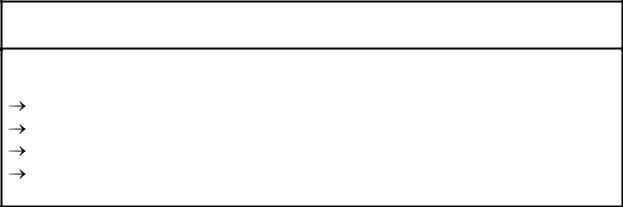
35
14.С событиями чего могут быть связаны макросы форм?
15.С событиями чего могут быть связаны макросы отчетов?
16.Как осуществляется связь макроса с событием?
Тема 3. ВВЕДЕНИЕ В ЯЗЫК SQL
1.РАБОТА С БАЗОЙ ДАННЫХ В РЕЖИМЕ SQL
Вэтом разделе Вы освоите с помощью SQL-команд создание структуры таблиц и связи между ними заполнение таблиц данными внесение изменений в базу данных выборку данных из базы
В предыдущих разделах при освоении современных технологий БД упор был сделан на работу с БД в режиме, в котором операции выполнялись через систему меню СУБД. При этом использовались инструментальные средства СУБД для выполнения типовых задач по созданию и обработке объектов БД в графической среде, обеспечивающей быстрое восприятие этих средств и простоту работы с ними.
В профессиональной деятельности специалисту, работающему с информацией в среде автоматизированной информационной системы,
требуются более обширные навыки в области технологий БД. В частности,
это технологии работы с БД с помощью языка SQL (в режиме SQL). В этом режиме пользователь формирует запросы к БД путем ввода с клавиатуры отдельных команд языка SQL в соответствии с их форматами. Работа в данном режиме обеспечивает более быстрый доступ к данным базы.
Язык SQL (Structured Query Language) – это структурированный язык запросов для работы с реляционными базами данных.
36
В настоящее время язык SQL используется многими СУБД на множестве современных компьютерных платформ. Поэтому пользователи,
владеющие им, имеют огромные возможности доступа и применения данных разнообразных баз независимо от среды их создания.
В пособии рассматривается стандарт языка SQL-2, поддерживаемый с различной степенью соответствия всеми производителями реляционных СУБД.
1.1.Структура SQL-команды
Язык SQL включает набор команд, которые позволяют осуществлять:
 организацию данных;
организацию данных;
 изменение данных;
изменение данных;
 чтение данных;
чтение данных;
 управление доступом к данным;
управление доступом к данным;
 совместное использование данных;
совместное использование данных;
 обеспечение целостности данных;
обеспечение целостности данных;
 обращение к БД в прикладных программах.
обращение к БД в прикладных программах.
Каждая команда языка SQL начинается с ключевого слова – глагола,
описывающего действие, выполняемое командой, например, CREATE (создать). В команде может быть одно или несколько предложений.
Предложение описывает данные, с которыми работает команда, или содержит уточняющую информацию о действии, выполняемом командой.
Каждое предложение начинается с ключевого слова, например, WHERE
(где). Одни предложения в команде являются обязательными, а другие – нет.
Некоторые предложения могут содержать дополнительные ключевые слова,
выражения. Многие предложения включают имена таблиц или полей. Имена должны содержать от 1 до 18 символов, начинаться с буквы и не содержать пробелы и специальные символы пунктуации. В качестве имен полей и таблиц нельзя использовать ключевые слова.
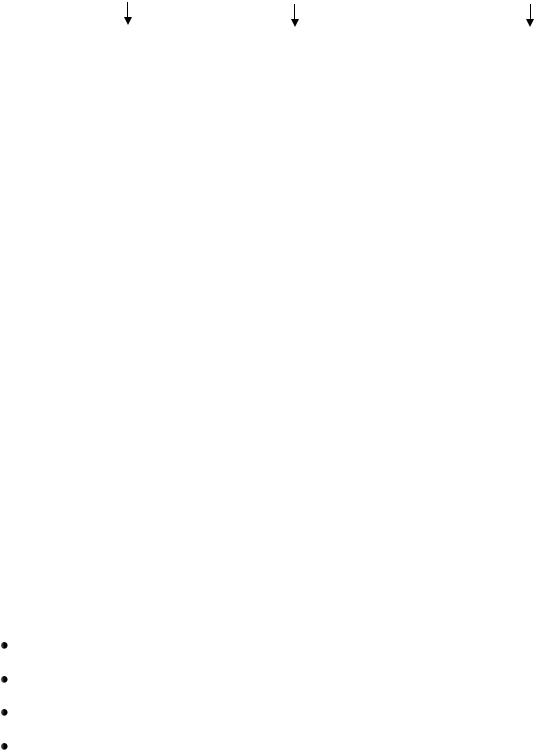
37
Пример SQL-команды |
|
|
|
|
|||
DELETE |
FROM |
МЕНЕДЖЕР |
WHERE |
НМ=20 |
|||
|
(удалить) |
(из) |
(имя таблицы) |
(где) |
(условие) |
||
|
|
|
|
|
|
|
|
Глагол |
Предложение |
Предложение |
В SQL-командах используются выражения для задания критериев отбора данных или выполнения операций над значениями полей БД.
Выражения представляют собой определенную последовательность полей БД, констант, функций, соединенных операторами.
В полях могут храниться данные определенных типов. Некоторые из них перечислены в табл. 1.1.
|
|
Таблица 1.1 |
|
Типы данных языка SQL |
|
|
|
|
Тип данных |
|
Описание |
|
|
|
CHAR(длина) |
|
Строки символов постоянной длины |
CHARACTER(длина) |
|
|
|
|
|
INTEGER |
|
Целые числа |
INT |
|
|
|
|
|
SMALLINT |
|
Малые целые числа |
|
|
|
DATETIME |
|
Дата/время |
|
|
|
В выражениях могут использоваться следующие константы: |
|
|||
константы с фиксированной запятой. Например, 21 |
-375.18 |
62.3; |
||
константы с плавающей запятой. Например, 0.5Е7 |
-3.14Е9 |
2.5Е-6; |
||
строковые константы. Например, "New York" |
"пр. Скорины, 28-4"; |
|||
константы типа Дата/время. Например, |
|
|
|
|
#12/03/2009 15:20:7# |
#10/05/2010# |
|
||

38
Обработка отсутствующих значений может осуществляться с помощью константы отсутствующее значение (NULL). Например, значение NULL в
поле "Адрес клиента" означает, что адрес клиента неизвестен.
Функции задают выполнение определенных операций. Например,
функция Now() возвращает текущее значение даты и времени.
Ввыражениях можно использовать следующие операторы:
1)арифметические: + (сложение), - (вычитание), * (умножение), / (деление);
2)сравнения: = (равно), > (больше), < (меньше), >= (больше или равно), <=
(меньше или равно), <> (не равно);
3)логические: AND (логическое "И"), OR (логическое "ИЛИ"), NOT (отрицание "НЕТ");
4)специальные:
 IN – определяет множество, которому может принадлежать значение;
IN – определяет множество, которому может принадлежать значение;
 BETWEEN – задает границы, в которых должно находиться значение;
BETWEEN – задает границы, в которых должно находиться значение;
 LIKE – применяется для поиска по шаблону;
LIKE – применяется для поиска по шаблону;
 IS NULL – используется для поиска NULL-значений.
IS NULL – используется для поиска NULL-значений.
Как было сказано выше, формирование запросов к БД на языке SQL
предполагает ввод команд с клавиатуры в строгом соответствии с их форматами. Для записи форматов команд (иногда усеченных) будем использовать следующие соглашения:
 < > (угловые скобки) – то, что в них указано, определяет пользователь;
< > (угловые скобки) – то, что в них указано, определяет пользователь;
 [ ] (квадратные скобки) – выделяют те части команды, которые могут отсутствовать;
[ ] (квадратные скобки) – выделяют те части команды, которые могут отсутствовать;
 ( ) (круглые скобки) – заключают аргументы команды;
( ) (круглые скобки) – заключают аргументы команды;
 { },… – заключенная в фигурные скобки часть команды может быть повторена несколько раз, причем повторы разделяются запятыми;
{ },… – заключенная в фигурные скобки часть команды может быть повторена несколько раз, причем повторы разделяются запятыми;
(вертикальная черта) – означает альтернативный выбор.
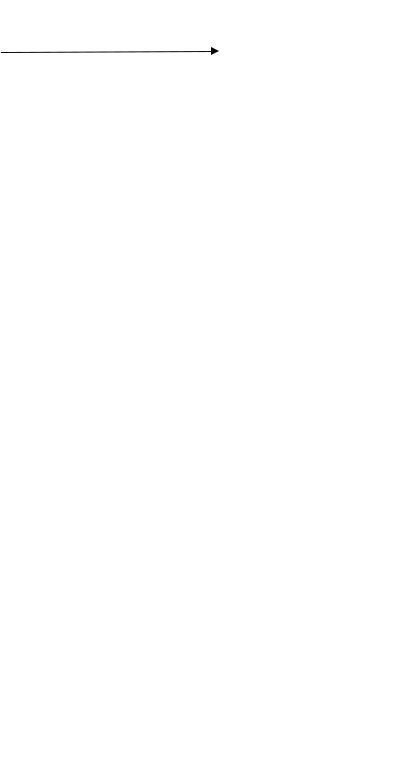
39
1.2.Создание базы данных
Рассмотрим пример создания с помощью SQL-команд базы данных
ТУРИЗМ, включающей две таблицы, связанные между собой следующим
образом:
|
1 |
М |
|
Таблица ФИРМА |
Таблица ТУР |
||
|
|
|
|
Код фирмы |
|
|
Код фирмы |
9(2) |
|
|
9(2) |
|
|
|
|
Название фирмы |
|
|
Код тура |
А(15) |
|
|
9(3) |
|
|
|
|
|
|
|
Дата начала тура |
|
|
|
ДД.ММ.ГГГГ |
|
|
|
|
|
|
|
Стоимость тура, у.е. |
|
|
|
9(4) |
|
|
|
|
Здесь для каждого поля указаны форматы их значений. В дальнейшем с целью более быстрого ввода SQL-команд будем именовать названия таблиц и их полей, используя буквы английского алфавита.
Исходя из форматов значений полей и требований языка SQL к
описанию данных, опишем поля таблицы ФИРМА, как в табл. 1.2.
Таблица 1.2.
Описание полей таблицы FIRMA
|
Код фирмы |
Название фирмы |
|
|
|
Имя поля |
KF |
NF |
|
|
|
Тип данных |
Целые числа |
Строки символов постоянной |
|
|
длины |
|
|
|
Размер поля |
- |
15 |
|
|
|
Ограничения на |
Первичный ключ |
Обязательно для |
поле |
|
заполнения |
|
|
|
